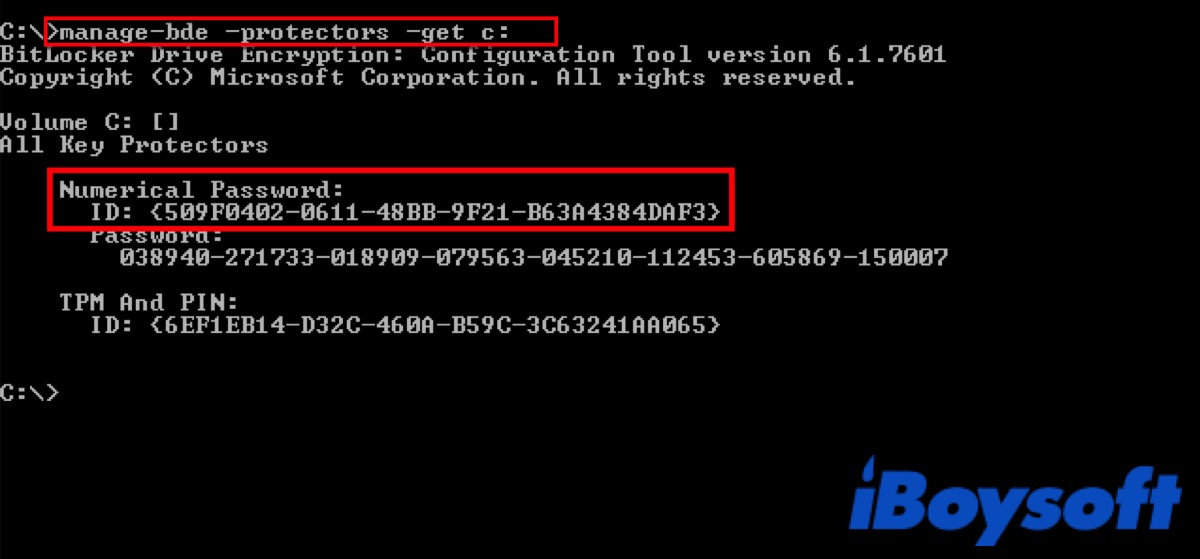Surface Proは、Microsoft Surfaceシリーズの第1世代2-in-1デタッチャブルで、64ビット版のWindows 8 Proオペレーティングシステムを実行しており、Windows 8.1 ProおよびWindows 10への無料アップグレードの可能性があります。Surface ProでBitLockerを有効にすると、データを不正なアクセスから保護することができます。
Surface ProのBitLockerは、データのセキュリティを確保するために有効にされていますが、それによって暗号化されたデータは誤って削除されたり失われたりすることがあります。データの喪失の原因には、意図しない削除、ドライブのフォーマット、BitLockerのクラッシュ、ファイルシステムの破損、物理的な損傷、ウイルス/マルウェア感染などがあります。
心配しないでください。iBoysoftのこの記事では、Surface ProでBitLockerで暗号化されたドライブからデータを復元するための簡単なガイドを提供しています。以下のテキストをお読みいただき、始めましょう。
Surface ProでBitLockerで暗号化されたドライブからデータを復元することは可能ですか?
これは確定的な答えのない質問です。Surface ProのBitLockerドライブからデータを復元できるかどうかは、具体的な状況によります。
もしSurface Proのメタデータが破損している場合、全体のBitLockerドライブがアクセスできなくなり、読み取り不可能になります。したがって、パスワードや回復キーを持っていても、Surface ProのBitLockerドライブからデータを回復することは不可能です。さらに、BitLockerドライブが再フォーマットされた場合、それに保存されているすべてのデータが消去され、データを回復する方法はありません。
一方、BitLockerドライブのデータが誤って削除されたり、ウイルス感染したりした場合であり、同時にドライブが上書きされていない場合は、Surface ProのBitLockerで暗号化されたドライブからデータを回復することが可能です。
すべての点で、BitLockerで暗号化されたドライブからデータを回復するには、整合したメタデータ、上書きされていないドライブ、正しいパスワード/BitLocker回復キーが必要不可欠です。
Surface ProでのBitLockerで暗号化されたドライブからのデータ復旧方法
Surface ProのBitLockerで暗号化されたドライブのバックアップがあれば、データを復元するのがより簡単です。残念ながら、ほとんどの人はそのような習慣を持っていないため、データが上書きされていない場合にのみ、サードパーティのソフトウェアを使用してデータを回復することが最良の選択肢です。
iBoysoft BitLocker Recoveryは、Windows Vista/7/8/8.1/10/11およびWindows 2008以降のBitLockerで暗号化されたドライブから削除されたまたは紛失したファイルを復元するための専門のBitLocker復旧ツールです。削除されたまたは紛失したファイルを検索するための高度なアルゴリズムを備えており、削除されたまたは紛失したファイルを検索するためにディスク全体をスキャンできます。
以下の手順に従って、このデータ復旧ツールを使用してSurface ProのBitLockerで暗号化されたドライブからデータを復元することができます。
ステップ1:iBoysoft BitLocker Recoveryを無料ダウンロードし、インストールして起動します。
もしSurfaceが起動しない場合、iBoysoft Data Recovery WinPEブータブルメディアを使用してデータを回復してください。
ステップ2:BitLockerで暗号化されたドライブを選択し、次にパスワードまたは48桁の回復キーを入力します。どちらも持っていない場合、ドライブに保存されたファイルにアクセスすることは不可能です。
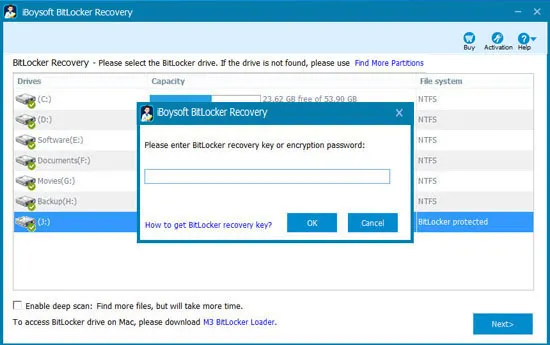
ステップ3:それからドライブをスキャンし始めます。スキャンが完了すると、検出されたファイルが表示されます。
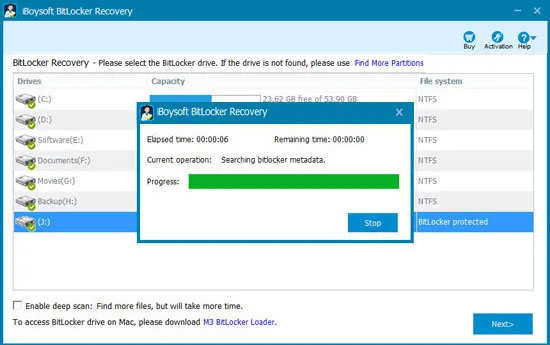
ステップ4:回復する前に文書、画像、ビデオ、オーディオをプレビューし、復元したいファイルを選択します。
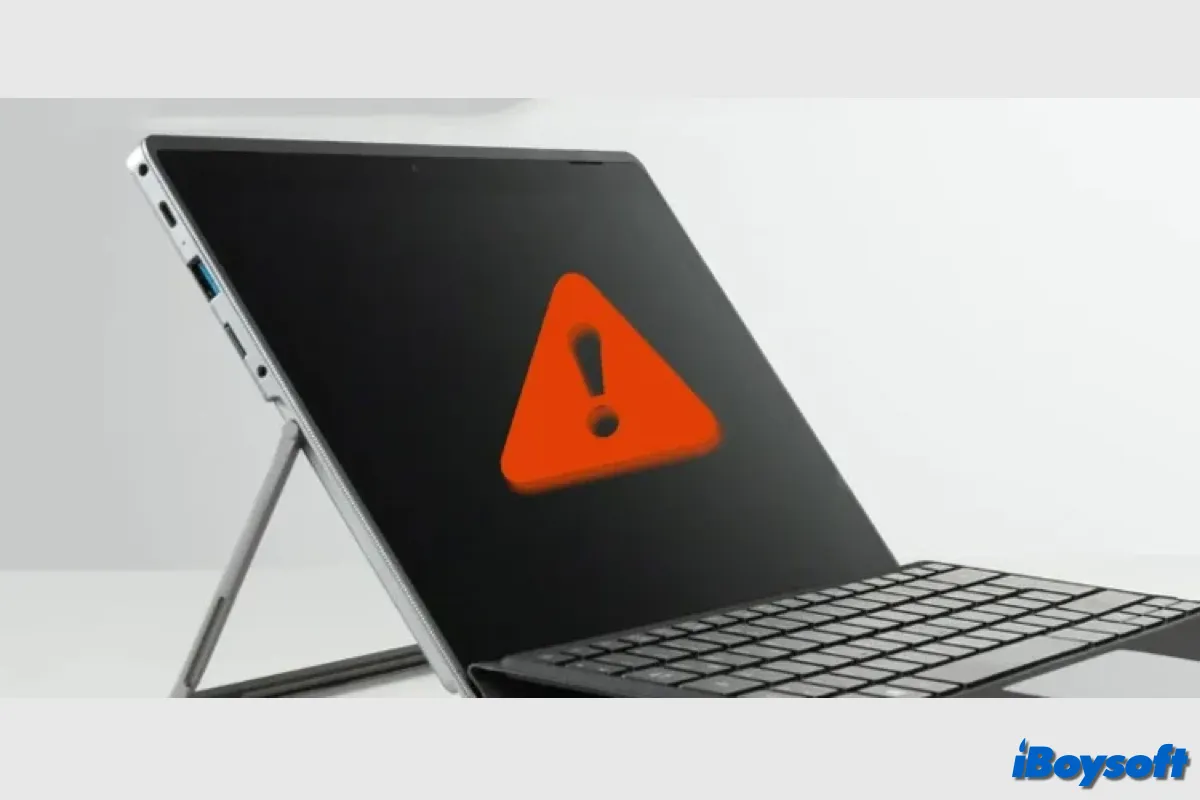
Surface Proが起動しない場合、デバイスに保存されたすべてのデータにアクセスすることはできません。この記事では、デッドSurfaceからデータを回復する方法と、Surface Proが起動しない場合の可能な原因と修正方法について説明しています。
Step 5:「回復」をクリックし、別のドライブにデータを復元します。
BitLockerで暗号化されたドライブから失われたファイルを正常に回復した場合、他の人と喜びを共有してみませんか?
ボーナスのヒント:パスワードまたは回復キーが紛失した場合の対処方法は?
前述したように、パスワードまたは回復キーはBitLockerで暗号化されたドライブからデータを回復するために必要なものの1つです。それらのいずれも持っていない場合、ファイルにアクセスすることはもちろん、回復することもできません。
ここでは、Surface Proで48桁の回復キーを復元するための2つの方法を紹介します。
コマンドプロンプトを使用する
上記の画像と似た出力画面が表示されます。48桁のパスワードがハードドライブを暗号化するために使用されたBitLockerの回復キーです。
Microsoftアカウントで検索する
コマンドプロンプトを使用する以外にも、スマートフォンを含む任意のデバイスでMicrosoftアカウントにログインし、それに保存されているすべてのパスワードにアクセスすることができます。
https://account.microsoft.com/devices/recoverykeyにアクセスし、Microsoftアカウントでサインインし、デバイスまでスクロールし、詳細表示をクリックすると、キーのリストが表示されます。その後、コンピューターモデルに応じて回復キーを見つけることができます。
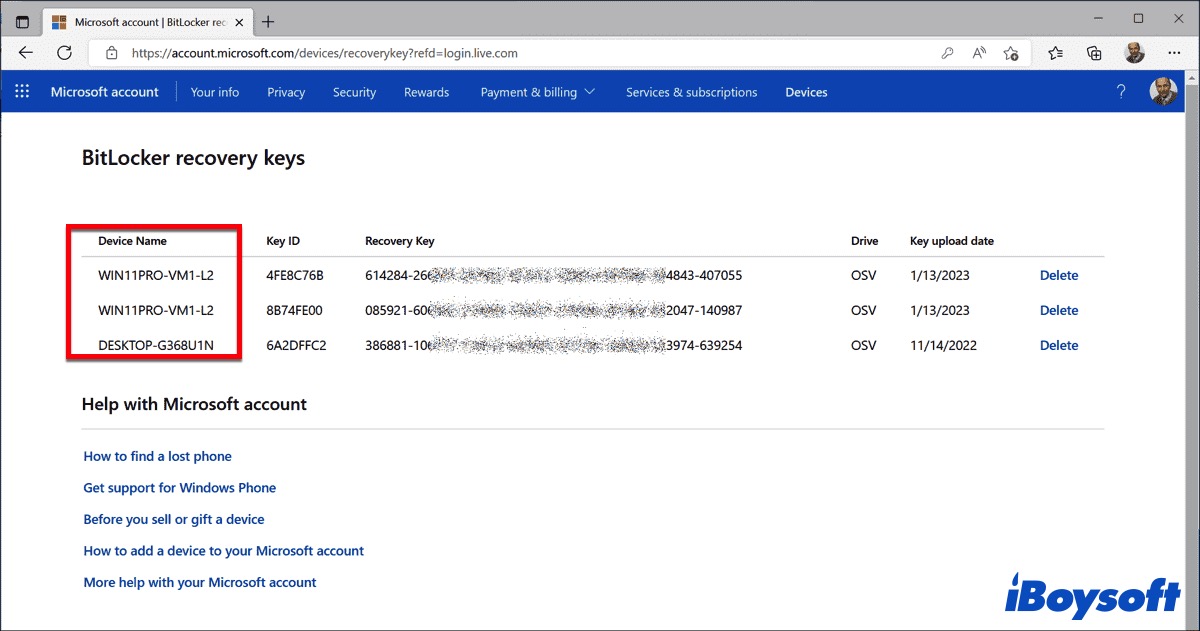
上記の2つの方法では回復キーを見つけることができない場合、BitCracker、Thegrideon BitLocker Password、Elcomsoft Distributed Password Recovery、Passware KitなどのBitLockerパスワード回復ツールを使用してみてください。
回復キーを再び紛失した場合、回復キーを紙に書き留めて安全な場所に保管するか、外部USBフラッシュドライブに復元することができます。
Surface ProでBitLockerで暗号化されたドライブからデータを回復する方法をより多くの人に知っていただくため、この投稿をシェアしていただけるとありがたいです。
Surface Pro BitLocker回復に関するよくある質問
- QなぜSurfaceがBitLocker回復キーを要求しているのですか?
-
A
Windowsは、不正なデータへのアクセスを検出した場合にBitLocker回復キーを要求します。この追加の手順は、データのセキュリティを確保するためのセキュリティ対策です。
- QSurface ProからBitLockerを削除する方法は?
-
A
大きなアイコン表示でコントロールパネルを開き、BitLockerドライブの暗号化をクリックします。次に「BitLockerをオフにする」をクリックし、確認します。